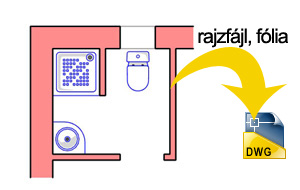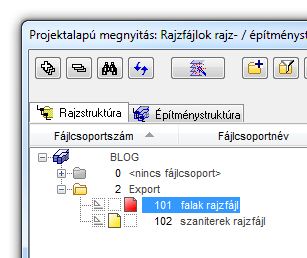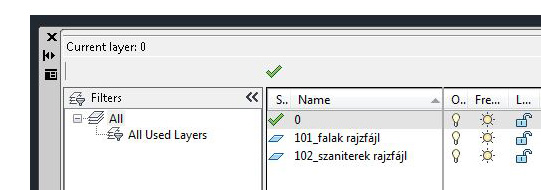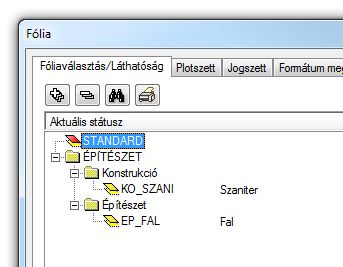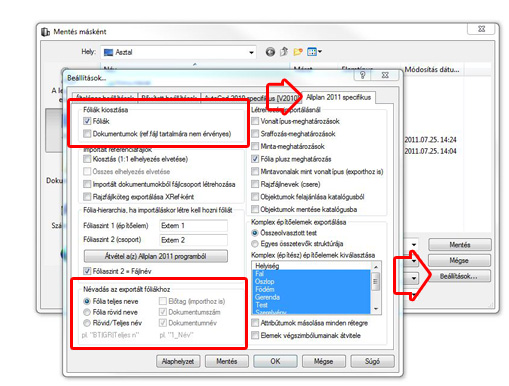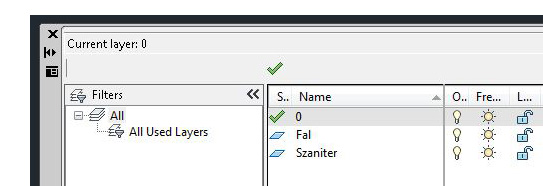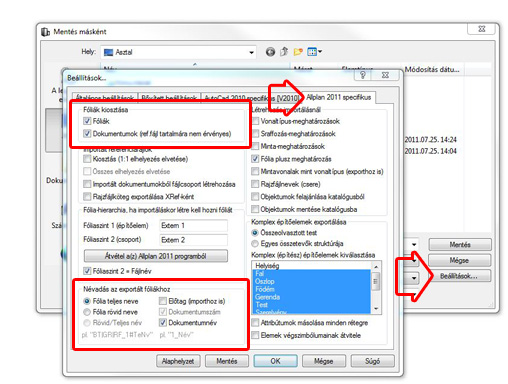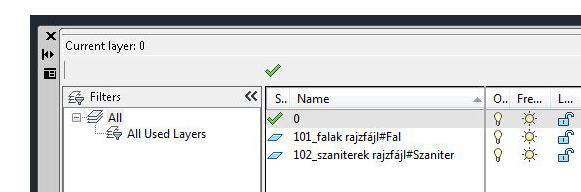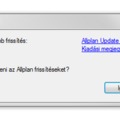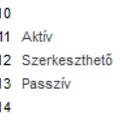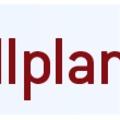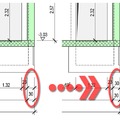Múlt héten a Adatkapcsolat társtervezőkkel bejegyzésben említettem az Allplan rajzfájljait és fóliáit az exporttal kapcsolatban, ami azért érdekes a DWG exportálásnál, mert a DWG formátumú fájl önmagában a rajzfájl és ebben csak fóliákra lehet szétbontani a rajzi elemeket. Az Allplan fejlesztői ezért lehetőséget biztosítanak arra hogy az Allplan rajzfájljait és/vagy fóliáit is konvertálni lehet a DWG fóliákká.
Hogyan?
Egy nagyon egyszerű kis példán mutatom be a lehetőségeket.
A fenti példában csak két felé elemet hoztam létre falat és szanitert, hogy jobban áttekinthető legyen a különböző eredmény.
Nézzük a lehetőségeket.
Rajzfájlokból fóliák
Az Allplanban nem használtam a fóliákat, csak rajzfájlok segítségével bontom szét a munkámat.
A rajzfájlok neveibe szándékosan írtam bele a rajzfájl szót is hogy a későbbiekben látható legyen mikor jött az adott név rajzfájlból és mikor fóliából. A következő képen tudunk a rajzfájlokból elemeket DWG fóliákra exportálni:
- Válaszd az Importálás funkció.
- Kattints a Beállítások gombra.
- Válaszd az Allplan 2011 specifikus fülre.
- A Fóliák kiosztása részben kapcsold ki a Fóliák opciót és kapcsold be a Dokumentumok opciót.
- A Névadás az exportált fóliákhoz részben állítsd be hogy miként képezze a rajzfájlból a fólia nevet.
Előtag: rajzfájl esetén TB
Dokumentumszám: a rajzfájl sorszáma (pl. itt 101)
Dokumentumnév: a rajzfájl neve (pl. itt falak rajzfájl)
Ha mindhárom be van kapcsolva akkor a 101-es rajzfájlból a következő fólia fog keletkezni: TB_101_falak rajzfájl. Én a példában a dokumentumszámot és nevet kapcsoltam be. - Kattints az OK vagy Mentés gombra (a mentés esetén elmentődnek a beállítások), majd a Mentés másként panelben kattints a mentés gombra és kövesd a program utasításait.
A fenti művelettel a következő DWG fóliák keletkeznek:
Fóliákból fóliák
Használom az Allplanban a fóliákat és csak a fóliákat szeretném átadni.
Lépések:
- Válaszd az Importálás funkció.
- Kattints a Beállítások gombra.
- Válaszd az Allplan 2011 specifikus fülre.
- A Fóliák kiosztása részben kapcsold be a Fóliák opciót és kapcsold ki a Dokumentumok opciót.
- A Névadás az exportált fóliákhoz részben állítsd be hogy miként képezze a fóliából a fólia nevet.
Fólia teljes neve: itt pl. Fal
Fólia rövid neve: itt. pl. EP_FAL
Rövid/Teljes név: ua. fólia esetén EP_FAL Fal
Én a példában a fólia teljes nevét kapcsoltam be. - Kattints az OK vagy Mentés gombra (a mentés esetén elmentődnek a beállítások), majd a Mentés másként panelben kattints a mentés gombra és kövesd a program utasításait.
Így a következő fóliák keletkeznek a DWG fájlban:
Rajzfájlokból és fóliákból fóliák
Természetesen a fóliák használata esetén is használunk rajzfájlokat, amihez most az előzők összegyúrását használom. A falakat a falak rajzfájl nevű rajzfájlba és a Fal (EP_FAL) fóliára tettem. Most már csak a beállító panelt és a végeredményt mutatnám meg.
Beállítások:
Eredmény fóliák:
Összefoglalás
Dolgozhatunk az Allplanban csak rajzfájlokon vagy rajzfájlokon és fóliákon a DWG exportáláskor tetszőleges kombinációban állíthatjuk elő a DWG fóliákat.